行き詰まったら重要なアクションが必要ですのエラーメッセージHP サポート アシスタント、この投稿では、問題を解決するための実用的な解決策をいくつか紹介します。HP サポート アシスタントは、すべての HP デバイスにプレインストールされている HP 社内アプリの 1 つです。重要なソフトウェアとドライバーのアップデートをインストールすることでデバイスのパフォーマンスの問題をトラブルシューティングし、ヘルス アラートと自動修正とトラブルシューティングを支援します。
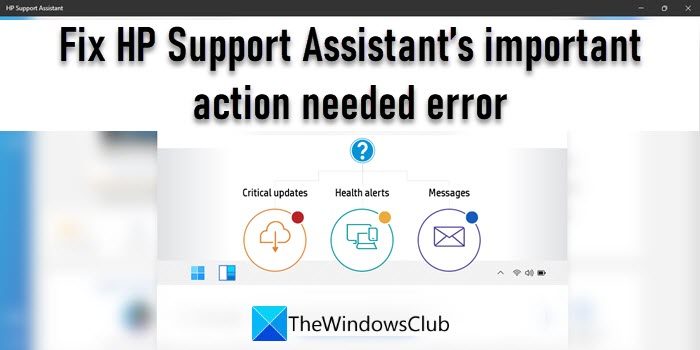
HP Support Assistant の「重要なアクションが必要」エラーを修正
このエラーは通常、Windows タスクバーのアプリのアイコンの右上隅に表示される赤い丸で示されます。これは、必要なアップデートを HP デバイスにインストールする必要があることを示します。これらのアップデートをインストールできない場合、HP Support Assistant はこのアラートを表示し続けます。
HP Support Assistant は、ドライバーとソフトウェアのアップデートを支援することを目的としています。ただし、場合によっては、期待どおりに動作せず、重要なアップデートのインストールに失敗することがあります。その場合、次のことができますPCを再起動しますそしてそれが機能するかどうかを確認してください。 PC を再起動すると、プログラムに干渉している可能性のあるバックグラウンド プロセスが停止します。また、RAM をクリアして、ディスク容量不足の問題を解決します。それでも問題が解決しない場合は、次の提案に従って問題を修正してください。重要なアクションが必要ですのエラーメッセージHP サポート アシスタント
- ソフトウェアアップデート設定をオンにします。
- 保留中のアップデートがあればインストールします。
- 「修正と診断」セクションのタスクを完了します。
- HP Support Assistant アプリをアンインストールして再インストールします。
これらを詳しく見てみましょう。
1] ソフトウェアアップデート設定をオンにします
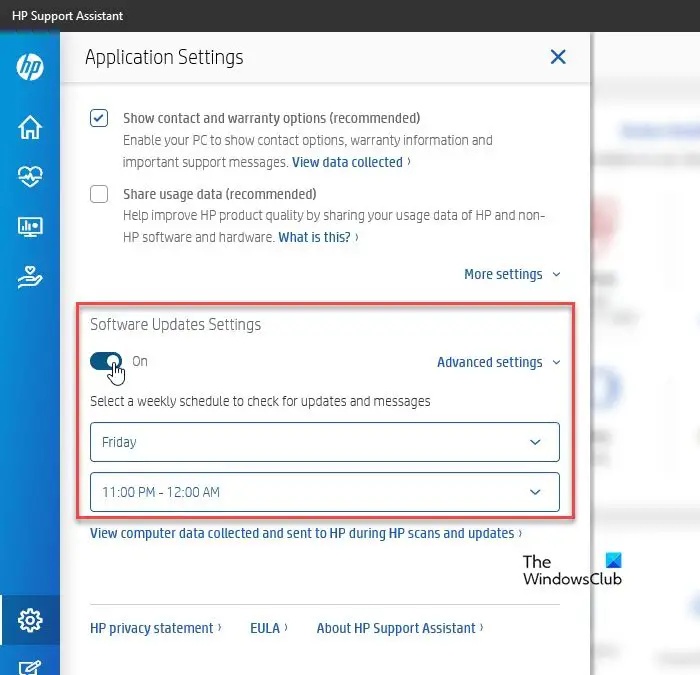
ソフトウェア アップデートの設定により、HP Support Assistant はスケジュールされたタイミングで自動アップデートをチェックできます。この設定がオフの場合、必要なアップデートがプログラム経由でインストールされない可能性があります。 HP Support Assistant でソフトウェア アップデート設定をオンにする方法は次のとおりです。
- を使用してアプリを起動しますWindows 検索ボックスまたはアプリのタスクバーアイコン。
- をクリックしてください設定アプリのインターフェースの左下隅にあるアイコン。
- 下のトグルボタンをクリックしますソフトウェア更新設定。
- 利用可能なドロップダウンを使用して、「更新とメッセージを確認する週間スケジュールを選択してください」セクションで曜日と期間を選択します。
- アプリケーション設定を閉じます。
- プログラムを再起動します。
2] 保留中のアップデートをインストールします
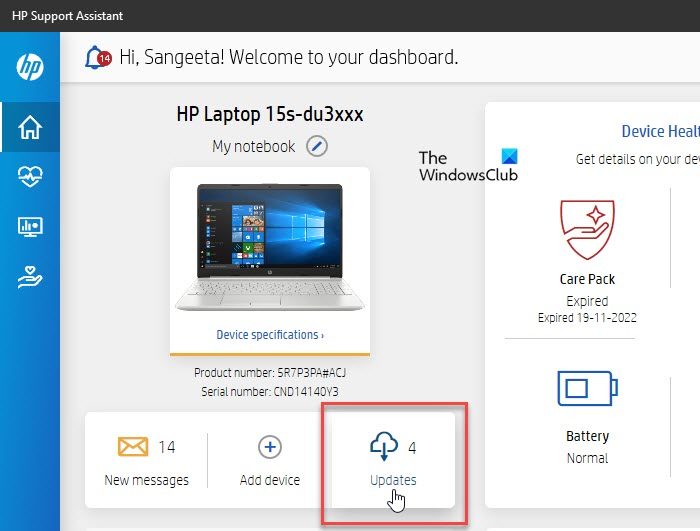
ソフトウェア更新設定がオンになっている場合は、保留中の更新があるかどうかを確認し、インストールします。
- をクリックしてください家HP Support Assistant の左上隅にあるアイコン。
- 利用可能なアップデートは、アップデートボタン。 1 つ以上の更新が表示された場合は、ボタンをクリックします。
- 個々のアップデートは詳細とともにリストされます。
- をクリックしてくださいダウンロードしてインストールするボタンをクリックしてすべてのアップデートをインストールします。
こちらもお読みください: Windows 11 にドライバーとオプションの更新プログラムをインストールする方法。
3] [修正と診断] セクションのタスクを完了します。
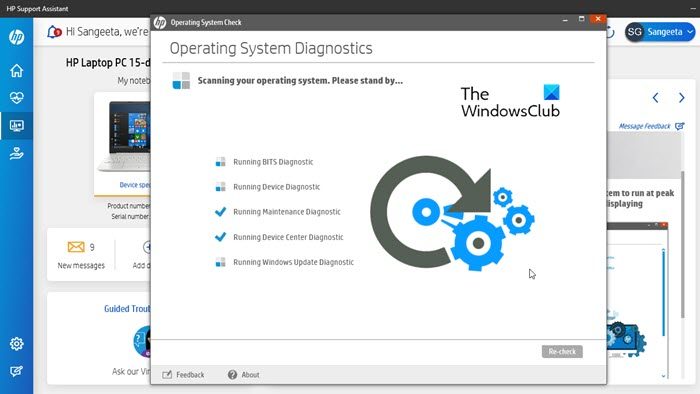
HP Support Assistant の重要なアクションが必要なエラーは、[修正と診断] セクションに未完了のタスクがある場合にも発生することがあります。このセクションではさまざまな情報を提供します検出、診断、修正のためのユーティリティネットワークの問題、オーディオの問題、プリンタの問題、ハードウェアの問題、その他のシステム関連の問題。 [メッセージ] セクションを確認し、関連するボタンをクリックして未完了のタスクを完了することができます。
- をクリックしてください修正と診断左側のツールバーのアイコン。
- をクリックしてください新しいメッセージボタン。
- メッセージをクリックして開きます。
- メッセージ プレビュー ウィンドウの上部にある前後の矢印を使用して、個々のメッセージをスクロールします。
- メッセージの表示中に、使用可能なボタンをクリックしてトラブルシューティング ツールを起動します。
- 手順に従ってタスクを完了します。
4] HP Support Assistant アプリをアンインストールして再インストールします
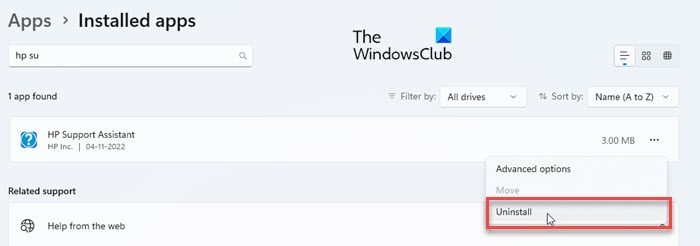
それでもエラーが発生する場合は、HP Support Assistant のバージョンが古い可能性があります。その場合、利用可能な最新バージョンをインストールすると問題が解決する可能性があります。
- ダウンロード最新バージョンHP の公式 Web サイトから HP Support Assistant を入手してください。
- プログラムの現在のバージョンをアンインストールするWindows 11/10 PCから。
- 残ったファイルを削除する。
- ダウンロードしたファイルをダブルクリックし、指示に従って最新バージョンをインストールします。
上記の解決策によりエラーが解決されるはずです。それでも解決しない場合は、HP Support Assistant までしばらくお待ちください。自動更新が行われ、スタックした更新が自動的にインストールされる場合があります。
Windows タスクバーから HP Support Assistant の固定を解除します。アプリのアイコンを右クリックして選択しますタスクバーからピン留めを解除するオプション。あまり役に立たないと思われる場合は、ソフトウェアをアンインストールすることもできます。 Windowsに移動設定 > アプリ > インストールされているアプリ。検索ボックスに「hp サポート アシスタント」と入力します。検索結果でアプリ名の横にあるオプション アイコン (横に 3 つの点) をクリックし、アンインストール。

![Windows マウスのダブルクリックとシングルクリック [修正]](https://rele.work/tech/hayato/wp-content/uploads/2022/04/Windows-Mouse-double-clicking-on-single-click.jpg)




